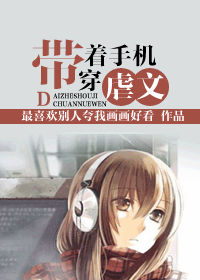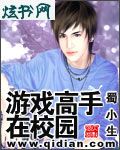菜鸟到高手-第13部分
按键盘上方向键 ← 或 → 可快速上下翻页,按键盘上的 Enter 键可回到本书目录页,按键盘上方向键 ↑ 可回到本页顶部!
————未阅读完?加入书签已便下次继续阅读!
7。解决因DirectX产生的错误
如果你在电脑操作中频繁收到DirectDraw错误消息,
则可尝试应用“DirectX诊断工具”解决问题。运行开始菜单中的“附件”→“系统工具”→“系统信息”,在显示的程序界面中,点击菜单栏上的“工具”→“DirectX诊断工具”(图5),其后,在弹出窗口中切换到“显示”标签页,在此查看“DirectX功能”项目,分别测试当前设备上的DircetDraw及Direct3D,若有问题则禁用此项功能。
8。使用增加的磁盘工具
在XP中大家熟悉的ScanDisk没有了,许多人对此很不适应,而且觉得很奇怪,其实,Windows XP中已经包含一个增强了的磁盘工具:Check Disk。因此ScanDisk也没必要存在了。如果想使用Check Disk:打开我的电脑,右键点击一个驱动器,选择“属性”。在“工具”选项卡上,在检查错误下,点击“现在检查”。如果想从命令行检查磁盘分区,可以用chkdsk c:这样的格式。
9。忘记登陆口令的解决办法
XP对用户安全性的审核即是非常严格的,要是你忘记了设置的口令,可别以为能够像Windows98那样选择“取消”就可以进入系统,这一点相信安装过Windows XP的朋友是很清楚的。由于没有登陆口令,无法进入系统,许多朋友无奈之下选择了重新安装Windows XP的办法,但这种方法既繁琐又费时费力,其实不必那么麻烦的。
大家知道,Windows 2000/XP中对用户帐户的安全管理使用了安全帐号管理器(Security Account Manager;SAM)的机制,安全帐号管理器对帐号的管理是通过安全标识进行的,安全标识在帐号创建时就同时创建,一旦帐号被删除,安全标识也同时被删除。安全标识是唯一的,即使是相同的用户名,在每次创建时获得的安全标识都时完全不同的。因此,一旦某个帐号被删除,它的安全标识就不再存在了,即使用相同的用户名重建帐号,也会被赋予不同的安全标识,不会保留原来的权限。
安全账号管理器的具体表现就是%SystemRoot%\system32\config\sam文件。SAM文件是Windows NT/2000/XP的用户帐户数据库,所有用户的登录名及口令等相关信息都会保存在这个文件中。知道了这些我们的解决办法也产生了:在系统启动前,插入启动盘,进入C:\WINNT\System3\Config\,用ren命令将SAM文件改名,或用del命令将SAM文件删除,重启电脑即可。改名或删除SAM文件以后,试用Administrator登录,密码为空,成功了。
10。字体安装的优化
有些朋友需要安装各种不同的字体,但是有些字体本身很大,特别是中文字体,一般在10M左右,一旦安装过多的字体,会使系统盘臃肿不堪,其实,从Win98到WinXP,都可以在安装的时候做一点优化,效果就是不再把新字体拷贝到系统盘。
以WinXP为例,我们在一个空白的驱动器上建立一个目录:NewFonts(名字、驱动器名字任意定),然后把全部需要安装的字体放到这个目录里面,然后在“开始”→“运行”里面输入fonts,打开字体目录,依次打开“文件”→“安装新字体”,在出现的对话框里面找到D:\NewFonts这个目录,然后去掉“将字体复制到Fonts文件夹”前面的“√”(图6),最后选中要安装的字体,确定即可。
11。声音提示切换键
在你在进行大量英文/汉字输入的过程中,
大概经常会遇到误按切换键而导致输入频繁出错,从而降低工作效率的情况(特别是快速盲打)。如果我们为切换键设置了声音提示,就可有效地避免这一问题。在“控制面板”中,双击“辅助功能选项”图标,在弹出对话框中查看〃键盘〃标签页,在此勾选“切换键”项目中的“使用切换键”复选框,最后点击“确定”使设置升效(图7)。
12。时间校正自动化
要是Win XP系统下的时钟突然不准了怎么办?相信大多数人都会选用手工方式来重新将时间校准;可惜,无论我们怎么细心,用手工方式总是无法实现精确校时的。要想精确对时钟进行校时的话,我们可以利用下面的方法来实现:
直接用鼠标双击系统任务栏托盘区中的系统时钟图标,打开“Internet时间”标签页面,在其中选择一台标准的时间服务器,单击确定按钮后,系统自动连接到因特网上,并自动比较计算机内的系统时钟与指定服务器的时钟,要是发现不准确的话就可以自动调整了。不过要想调整精确的话,必须确保自己的系统没有安装防火墙。
13。XP也可磁盘扫描
不知何数,在Windows XP之中没有为我们提供磁盘扫描的功能,这给我们对磁盘整理带来了一些不便。为了解决这个,经过潜心研究终于找出了解决方法。
在“我的电脑”中右击想进行扫描检测的分区,打开其属性对话框,然后切换到“工具”标签,在“查错”区域点击“开始检查”按钮,在随后打开的对话框中选中“自动修复文件系统错误”、“扫描并试图恢复坏扇区”两个选项(图8),然后点击“开始”按钮即可。
14。禁止使用IE6下载文件
有些时候我们需要禁止IE下载文件功能,但是一直苦于没有办法使用系统的设置,其实如果在注册表中稍作修改的话就可以满足大家的要求了。打开注册表编辑器,找到HKEY_CURRENT_USER\Software\Microsoft\Windows\CurrentVersion\Internet Settings\Zones\3,然后在右边找到1803这个Dword值,双击修改为3即可。重新启动IE看看还能不能够下载的?如果要取消限制的话,只需要还原Dword值为0即可。
15。利用光盘检测系统兼容性
Windows XP作为目前个人安装使用的最新操作系统,在一些老爷机上经常会碰到安装过程出现不兼容的情况,使得安装过程到了一半就被迫结束。为了避免这种情况的发生,我们可以在安装Windows XP之前,借助其安装光盘来对系统的兼容性进行一些检测。
将安装光盘放入光驱,一般都会自动打开欢迎使用界面(注:如果禁止光盘自动运行,我们可以执行光盘中的SETUP。EXE命令,同样可以打开)点击其界面上的最后一项“检查系统兼容性”然后点击“自动检查我的系统”,这样待上一会就会显示检查结果,汇报不兼容的项目,要想安装使用Windows XP就得先解决好这些不兼容的项目才行,免得中途被迫停止。
16。给Windows XP找回纯DOS
有时我们不得不使用一些在纯DOS模式下工作的程序,但是在Windows XP中已经找不到纯DOS了,难道我们非得放弃这些在纯DOS下运行的程序吗?当然不是!利用下面的办法就可以让你在Windows XP中进入纯DOS模式。
第一种方法:利用Win98
在我们安装XP操作系统前,先用Windows 98启动盘启动系统,并通过sys c:命令向c盘传送系统。并将常用的DOS命令拷贝到硬盘中,然后按常规方法安装XP,当安装成功后,在启动菜单的默认菜单〃Microsoft Windows XP〃下会新增一个“Microsoft Windows”菜单项,选中此菜单项后,由于系统中没有安装Windows98系统,所以此时计算机就会自动转到DOS系统下,而且还是实模式的,这样就达到了我们的目的。
第二种方法:采用start命令
在Windows XP的命令解释符中输入:start/seperate要运行的程序,即可运行相应的DOS程序。其中参数separate的作用是在单独的内存空间启动16位程序,而用参数shared则是在共享的内存空间启动16位程序。当DOS程序运行后我们还可按Alt+Enter键在全屏幕与窗口之间进行切换。
第三种方法:利用工具软件
我们还可以使用一个小工具pqvf。exe来达到目的,该软件下载的地址是61。234。226。248/pqvf。exe。该软件是部分网友分析了PQ Magic的相关文件,并提取了部分文件制作的软件,可以让那些Windows XP用户迅速引导到纯DOS下,重新启动后又可以正常使用Windows XP启动。
下载后的pqvf。exe文件是一个自解压程序,解压后的文件名字和作用如下:MBR。dat和restrmbr。exe这两个文件的主要作用是用来恢复硬盘的主引导记录的,作用与执行FDISK/mbr命令一样,可以清除主引导扇区而不改变分区表结构。Vfinst9x。exe用于在Windows 9x下启动纯DOS界面,VfinstNT。exe用于在Windows XP下启动纯DOS界面。pqvf。vfd中则包含有启动的软磁盘映像文件。
具体方法是:直接运行VfinstNT。exe;vfinstNT。exe文件,它们会修改硬盘主引导记录,然后Windows XP会自动重新启动,重启动后你看到的盘符将是A:。敲入ver命令可以查看当前的DOS版本,显示的是“Windows 98(version 4。10。2222)”,看来已是纯DOS了!而且像himem。sys。emm386。exe、光驱驱动和鼠标驱动程序这样的必备驱动也安装了,并且还自动装上一个简单的汉字系统,完全可以应付一般的DOS应用了。如果想回到Windows XP界面,只要重新启动计算机就可以了。
WinXP中对文件进行加密。txt
在Windows XP中对文件进行加密
在Windows XP中确实可以直接对文件(夹)进行加密,但是,这需要一个前提:要加密的文件(夹)所在的硬盘分区是NFTS格式的。如果你的硬盘分区不是NFTS格式,请进行操作转换后,再按下面的方法进行加密。
选中需要加密的文件(夹),右击鼠标键,在随后弹出的快捷菜单中,选“属性”选项,在“常规”标签中,按“高级”按钮打开“高级属性”对话框,选中其中的“加密内容以便保护数据”选项后,确定退出即可。
特别需要提醒的是:如果用上述方法对文件(夹)进行了加密,以后重新安装系统之前,最好对它进行解密(解密与加密方法相似)操作,否则系统重装后,可能造成文件(夹)不能正常打开。
WinXP中运行DOS程序。txt
在Windows XP中运行DOS程序
问:近日我将系统升级为Windows XP,但是我的一些旧的排版软件需要在DOS下运行,而Windows XP中已经没有纯DOS了,请问应该怎么运行DOS程序呢?
答:可以采用start命令来运行。在Windows XP的命令提示符中输入:start/seperate要运行的程序,即可运行相应的DOS程序。其中参数separate的作用是在单独的内存空间启动16位程序,而用参数shared则是在共享的内存空间启动16位程序。当DOS程序运行后我们还可按“Alt+Enter”键在全屏幕与窗口之间进行切换。
winXP重装不需激活。txt
XP重装需要激活的问题
由于简体中文版的Windows XP采取了激活的反盗版技术,一般重新安装Windows XP必须重新激活。其实,我们在第一次激活后,只要先备份好Windows下面的System32子目录中的Wpa。dll文件。以后重新安装Windows XP后,只需要复制该文件到Windows下System32子目录中即可激活。如果你不放心,也可以单击“开始”→“运行”,输入如下命令:oobe/msoobe /a来检测你的XP是否已经激活。
Win操作系统安装方法。txt
巧妙安装各种Windows操作系统
对于新购置的电脑,在完成对硬盘的分区、格式化操作以后,就需要进行Windows系统的安装了。下面就来介绍一下Windows各种版本的安装方法。
安装Windows 98
新安装Windows 98系统,可以使用Windows 98系统启动盘启动计算机,然后将Windows 98安装光盘放入光驱,在DOS提示符状态下,进入光盘所在驱动器,然后进入Windows 98安装目录,运行Setup命令即可开始安装Windows 98。
在开始安装时,安装程序会自动调用Scandisk程序对电脑系统进行检测,检测通过后即进入Windows 98安装程序。当屏幕上出现“软件许可协议”对话框时,单击选中“接受协议”选项并单击“下一步”按钮,这时会要求你输入“产品密钥”,也就是我们常说的Windows 98安装序列号,完成后单击“下一步”按钮进行安装。
Windows 98安装程序进入“正在收集计算机的相关信息”界面,并对系统进行检查,以确保有足够的硬盘空间来安装Windows 98。完成后,即可按照提示,单击“下一步”按钮,选择“典型安装”方式,输入用户名和单位名称后,进入用户区域选择窗口,区域的选择主要是确定操作系统的系统时间以及日期,可以在列表中选择“中国”,然后单击“下一步”按钮。
在安装过程中,安装程序会询问用户是否创建启动盘,如果你还没有自己的Windows 98启动盘,那么建议选择“确定”按钮创建,否则单击“取消”按钮。在接下来的过程中,就不必我们为之操心了,安装程序会向硬盘拷贝数据,并完成最后的安装过程。文件复制结束后,会提示重新启动计算机,重启后,即可直接进入Windows 98安装程序,并在左侧显示安装剩余时间,耐心地等待过后,你就会发现,Windows 98已经被安装到系统中了。
小技巧:
往往我们在安装Windows 98时,通常会在命令行状态下输入Setup命令进行安装,然后运行Scandisk、扫描磁盘、制作启动盘、安装版本说明等过程,如果打算要Windows快些安装,可以在使用Setup命令的时候,使用一些参数,从而达到快速安装Windows 98的目的。Setup的参数主要包括以下几个参数:
/t:tmp:指定存放临时文件的目录
/id:跳过磁盘空间检查
/ie:不制作启动盘
/ih:不检查注册表
/im:跳过内存检查
/is:不执行磁盘扫描
/iv:安装时不显示版本说明
我们想快速安装Windows 98,就可以输入命令:setup /id/ie/ih/im/is/iv,这样安装程序就会直接进入文件复制过程,从而省下了大量的安装时间。
安装Windows Me
Windows Me的安装可分为升级安装和完